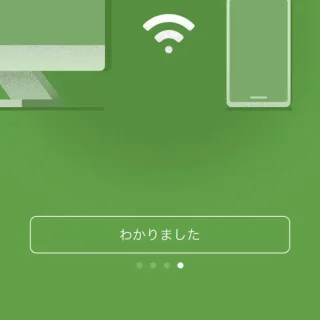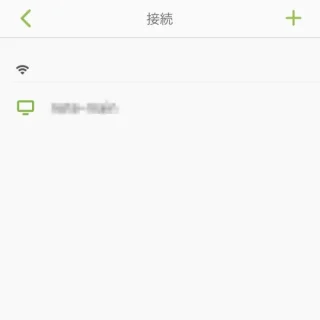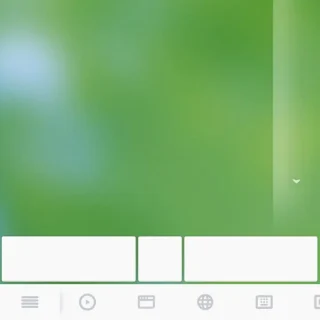Windows 11や10は指で操作する[タッチパッド]に対応していますが、デスクトップパソコンやモバイルパソコンなど搭載されていない場合は、iPhoneやAndroidスマートフォンの画面をタッチパッド代わりにできます。
タッチパッドとは?
画面上に表示されている矢印(カーソル)はマウスだけでなく指でも操作が可能になっており、この入力デバイスをタッチパッド(トラックパッド)などと呼びます。
一般的なノートパソコンであれば搭載されていることが多いですが、昨今ではサイズの関係からモバイルパソコンなどでは省略されていることも少なくないので、外付けのタッチパッドも販売されています。

サンワダイレクト トラックパッド Mac Windows 対応 400-MABT128
ただ、「ちょっと使いたい」と言うことであればiPhoneやAndroidスマートフォンを仮想タッチパッドとして使えるRemote Mouseアプリを使うと、「スマートフォンを指で操作してマウスポインターを動かす」と言うことができるようになります。
Remote Mouseの使いかた
対応しているのは、パソコンがWindowsやMacはもちろんLinux(Ubuntuなど)、スマートフォンはiPhoneやAndroidスマートフォンです。
使用するパソコンとスマートフォンの両方にアプリをダウンロード&インストールします。
今回はWindows 11とAndroidスマートフォンを例とします。
Windows
すべてのアプリなどからRemote Mouseを開きます。

タスクトレイの常駐アプリにRemote Mouseがあることを確認します。
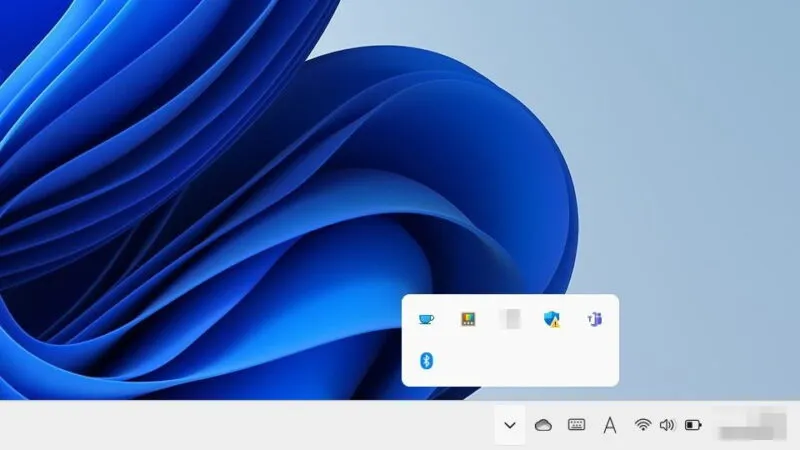
Windowsのやり方は以上です。
Androidスマートフォン
アプリよりチュートリアルを右から左にスワイプしてわかりましたをタップし、接続より(対象のパソコン)をタップします。
表示されない場合は「パソコンのアプリケーションが起動しているか」「両方のデバイスが同じWi-Fiに接続しているか」を確認します。また、+をタップして手動で接続することもできます。
Remote Mouseの使いかたは以上です。